Compaq Photosmart 230 Manuel utilisateur
PDF
Télécharger
Document
guide des fonctions de base hp photosmart 230 table des matières mise en route . . . . . . . . . . . . . . . . . . . . . . . . . . . . . . . . . . . . . . . . . . . . . 1 bienvenue . . . . . . . . . . . . . . . . . . . . . . . . . . . . . . . . . . . . . . . . . . . . . . . . . . . . 1 référence rapide . . . . . . . . . . . . . . . . . . . . . . . . . . . . . . . . . . . . . . . . . . . . . . . 4 pièces de l’imprimante . . . . . . . . . . . . . . . . . . . . . . . . . . . . . . . . . . . . . . . . . . . 8 informations relatives au papier . . . . . . . . . . . . . . . . . . . . . . . . . . . . . . . . . . . . 12 informations sur les cartouches d’impression . . . . . . . . . . . . . . . . . . . . . . . . . . . 16 utilisation du panneau de configuration . . . . . . . . . . . . . . . . . . . . . . . . . . . . . . 21 utilisation de votre imprimante avec un appareil photo numérique . . . . . 23 impression depuis une carte mémoire . . . . . . . . . . . . . . . . . . . . . . . . . . . . . . . . 23 impression de photos sélectionnées sur l’appareil photo . . . . . . . . . . . . . . . . . . . 32 dépannage . . . . . . . . . . . . . . . . . . . . . . . . . . . . . . . . . . . . . . . . . . . . . 34 impression d'une page de test . . . . . . . . . . . . . . . . . . . . . . . . . . . . . . . . . . . . . 35 problèmes de l'imprimante . . . . . . . . . . . . . . . . . . . . . . . . . . . . . . . . . . . . . . . 36 i problèmes d’impression . . . . . . . . . . . . . . . . . . . . . . . . . . . . . . . . . . . . . . . . . 39 configuration minimale du système. . . . . . . . . . . . . . . . . . . . . . . . . . . . . . . . . . 48 caractéristiques de l'imprimante. . . . . . . . . . . . . . . . . . . . . . . . . . . . . . . . . . . . 49 index . . . . . . . . . . . . . . . . . . . . . . . . . . . . . . . . . . . . . . . . . . . . . . . . . . 52 table des matières caractéristiques . . . . . . . . . . . . . . . . . . . . . . . . . . . . . . . . . . . . . . . . . . 48 ii mise en route 1 bienvenue Merci d'avoir choisi l'imprimante hp photosmart ! Grâce à cette nouvelle imprimante photo compacte extrêmement conviviale, vous pouvez : • Imprimer de très belles photos à partir de la carte mémoire de votre appareil photo numérique, sans pour cela devoir utiliser un ordinateur. • Imprimer une page d'index des photos présentant toutes les photos contenues sur la carte mémoire de votre appareil photo numérique. • Imprimer rapidement et aisément des photos au format 10 x 15 cm. Vous pouvez également connecter l'imprimante à votre ordinateur pour enregistrer vos photos sur le disque dur, en améliorer la qualité, les partager avec vos amis ou votre famille en les envoyant par courrier électronique et les utiliser dans des projets de création. 1 Votre nouvelle imprimante est livrée avec la documentation suivante. Elle vous aidera à vous familiariser avec son utilisation et à profiter au maximum de ses fonctionnalités : Guide d'installation — Il contient des instructions simples et rapides destinées à vous aider à configurer l'imprimante et à installer le logiciel d'impression. • Guide des fonctions de base — Il comprend un guide de référence rapide qui vous aide à vous familiariser avec votre nouvelle imprimante. Il décrit l'utilisation des fonctions de base de l'imprimante et contient des informations de dépannage. • Brochure Configuration du logiciel et assistance produit — Elle indique comment installer et configurer le logiciel fourni avec l’imprimante. Elle contient des informations de dépannage relatives au logiciel, indique également comment obtenir de l’assistance auprès du site www.hp.com et comment contacter les Services et assistance hp. • Aide en ligne de l'imprimante hp photosmart — Elle fournit un support en ligne à l'utilisation des fonctionnalités les plus avancées de votre nouvelle imprimante. Elle regroupe également des informations sur l'entretien et la maintenance de l'imprimante, ainsi qu'une section sur la résolution des problèmes plus complexes et sur les messages d'erreur. mise en route • Après avoir installé le logiciel hp photosmart sur votre ordinateur, vous pourrez afficher et imprimer l’aide en ligne de l’imprimante hp photosmart. 2 affichage de l'aide en ligne de l'imprimante hp photosmart PC sous Windows : Dans le menu Démarrer, sélectionnez Programmes, HewlettPackard, Imprimante photosmart 130, 230, 7150, 7345, 7350, 7550, puis Directeur photo et imagerie hp. Une fois dans le Directeur photo et imagerie hp, cliquez sur Aide. • Macintosh : Insérez le CD fourni avec votre imprimante. Cliquez sur le dossier Users, sélectionnez votre langue, puis cliquez sur le fichier photosmart 230.html. impression de l'aide en ligne de l'imprimante hp photosmart • PC sous Windows : Cliquez sur Imprimer dans la barre de navigation supérieure de la fenêtre de l'aide en ligne de l'imprimante hp photosmart. • Macintosh : Dans le menu Fichier, sélectionnez Imprimer ou cliquez sur Imprimer dans la barre de navigation supérieure du navigateur. mise en route • 3 référence rapide A vos marques… Utilisez la flèche GAUCHE ou DROITE pour sélectionner la photo à imprimer, puis appuyez sur OK pour la sélectionner. Essayez pour voir ! Astuce : Appuyez sur la flèche HAUT ou BAS pour ne visualiser que les photos sélectionnées. mise en route Imprimer des photos est un véritable jeu d'enfant ! Chargez du papier photo, installez la cartouche d'impression, insérez la carte mémoire contenant les photos, puis… Flèches Bouton OK 4 Prêt… Astuce : Appuyez sur le bouton MENU et faites défiler pour imprimer des pages d'index, des suites de photos ou toutes les photos à la fois. mise en route Appuyez sur le bouton FORMAT pour modifier le format d'impression de chaque photo. Appuyez sur le bouton COPIES pour modifier le nombre de copies à imprimer. Imprimez ! Appuyez sur le bouton IMPRIMER et profitez de vos photos ! 5 Pour imprimer… Utilisez… du papier photo brillant avec onglet 10 x 15 cm avec onglet de 1,25 cm des photos comportant une bordure dans la partie inférieure du papier photo brillant sans onglet 10 x 15 cm des pages de test et d'étalonnage mise en route des photos sans bordure des planches-contact ordinaires 10 x 15 cm 6 Différence entre les planches-contact et les pages d'index des photos Page d'index des photos = épreuve comportant des vues numérotées des photos de votre carte mémoire, sous forme de "vignettes". Imprimez une page d'index des photos pour mieux sélectionner les photos que vous souhaitez imprimer. mise en route Planche-contact = papier au poids spécifique Utilisez des planches-contact ordinaires au format 10 x 15 cm pour imprimer des pages de test et d'étalonnage. Différence entre le format du papier et le format de la photo Vous pouvez imprimer sur les formats de papier suivants : • 10 x 15 cm • 10 x 15 cm avec onglet de 1,25 cm Vous pouvez imprimer vos photos dans les formats suivants : • 10 x 15 cm • Portefeuille • Vignette 7 pièces de l’imprimante face avant Volet du bac papier mise en route Panneau de configuration (pour de plus amples informations, reportez-vous à la rubrique “panneau de configuration” en page 11) Volet de la cartouche d'impression 8 volet du bac papier ouvert Logement pour carte mémoire MultiMediaCard ou Secure Digital Voyant de la carte mémoire Guide de largeur du papier Logement pour carte mémoire SmartMedia mise en route Logement pour carte mémoire CompactFlash Logement pour carte mémoire Memory Stick Guide de sortie Bac papier 9 face arrière Trajectoire arrière du papier mise en route Port USB Prise de l'adaptateur secteur 10 panneau de configuration FORMAT Utilisez ce bouton pour modifier le format de la photo imprimée IMPRIMER Utilisez ce bouton pour imprimer les photos sélectionnées sur une carte mémoire ENREGISTRER Utilisez ce bouton pour enregistrer vos photos depuis une carte mémoire mise en route Ecran LCD COPIES Utilisez ce bouton Cette fenêtre permet de visualiser pour sélectionner les photos, les options de menu et affiche les messages relatifs à le nombre de copies à imprimer l'état de l'imprimante ALIMENTATION Utilisez ce bouton pour mettre l'imprimante sous et hors tension ZOOM Utilisez ce bouton pour agrandir ou recadrer une photo GAUCHE, DROITE, OK HAUT, BAS Utilisez ce bouton pour Utilisez ces flèches sélectionner la photo en cours, pour faire défiler les répondre aux questions de photos d'une carte l'écran LCD, sélectionner des mémoire et les options de menu ou recadrer options de menu une photo agrandie ANNULER Utilisez ce bouton pour désélectionner des photos, quitter un menu, arrêter MENU Utilisez ce bouton l'impression ou pour accéder aux l'enregistrement options de menu 11 informations relatives au papier • www.hpshopping.com (Etats-Unis) • www.hp-go-supplies.com (Europe) • www.hp.com/paper (Asie-Pacifique) mise en route Vous pouvez imprimer des photos couleur sur du papier photo 10 x 15 cm (avec ou sans onglet détachable), sur du papier ordinaire ou sur des planches-contact. Pour de meilleurs résultats à l'impression, utilisez du papier photo hp. Vous trouverez les papiers hp dans la plupart des magasins d'informatique et de fournitures de bureau ou sur le site Internet à l'adresse suivante : 12 Votre imprimante accepte les types de papier suivants : Format Utilisation Papier photo hp Premium 10 x 15 cm avec onglet 1,25 cm Photos moyenne à haute résolution, instantanés, impressions d'albums photo, photos à archiver et photos sans bordure Papier photo hp 10 x 15 cm avec onglet 1,25 cm Photos à partager entre amis, tirages à joindre à des lettres ou à des cartes, réimpressions, photographie numérique et photos commerciales Planches-contact 10 x 15 cm Pages d'étalonnage de la cartouche d'impression, pages de test, impressions d'épreuves, créations de vos enfants et pages d'index des photos (pour économiser le papier photo) Autres marques de papier photo 10 x 15 cm Photos et pages d'index des photos A6 européen (105 x 148,5 mm) mise en route Nom ou type 13 mise en route Lors de l'impression, le papier s'engage bien droit dans le logement, passe à l'arrière de l'imprimante, puis de nouveau à l'avant. Assurez-vous que la trajectoire arrière du papier est dégagée de tout obstacle sur au moins 25 cm. Guide de sortie Guide de largeur du papier 14 chargement du papier 1 Placez une pile de feuilles dans le bac prévu à cet effet, puis faites-la glisser sous le guide de sortie. • Chargez entre 10 et 20 feuilles de papier photo ou de planches-contact. Pour de plus amples informations, reportez-vous aux instructions de chargement fournies avec votre papier photo. mise en route • L'impression s'effectue sur la face du papier orientée vers le haut. Si vous utilisez du papier photo, chargez la face brillante vers le haut. Si vous utilisez du papier à onglet, chargez-le dans le bac de manière à ce que l'onglet s'insère en premier dans l'imprimante. • N’utilisez qu’un seul type et qu'un seul format de papier en même temps. Ne mélangez pas les types et les formats de papier dans le bac. 2 Réglez le guide de largeur du papier contre le bord gauche du papier, sans faire plier ce dernier. Le papier s'engagera ainsi bien droit dans l'imprimante et vos photos seront correctement imprimées. Avec des papiers photo autres que le hp Premium, vous pouvez rencontrer des problèmes de bourrage ou d'éjection. Essayez de charger un nombre moins important de feuilles et veillez à ce que le guide de largeur du papier soit positionné contre le bord gauche du papier, sans faire plier ce dernier. 15 informations sur les cartouches d’impression Veuillez utiliser la cartouche d'encre appropriée (hp n°57). Les dommages provoqués par la modification ou le remplissage des cartouches d'impression hp sont spécifiquement exclus de la garantie hp. mise en route Vous devez utiliser une cartouche d'impression hp n°57 (C6657A) trichromique dans votre imprimante. Vous pouvez installer et retirer la cartouche d'impression, que l'imprimante soit sous ou hors tension. Lorsque vous insérez une nouvelle cartouche d'impression, l'imprimante imprime automatiquement une page d'étalonnage. En revanche, elle n'en imprime aucune lorsque vous réinsérez une cartouche après l'avoir retirée. Si l'imprimante est hors tension lorsque vous installez une cartouche d'impression, la page d'étalonnage s'imprimera lors de la prochaine mise sous tension. 16 installation ou remplacement des cartouches d'impression Pour obtenir des performances optimales avec votre imprimante, n’utilisez que des cartouches d’impression hp d’origine remplies en usine. Si l’imprimante est hors tension, appuyez sur le bouton ALIMENTATION du panneau de configuration pour l'allumer. 2 Chargez une planche-contact dans le bac papier pour que l'imprimante puisse imprimer une page d'étalonnage après installation de la cartouche. 3 Retirez la nouvelle cartouche d'impression de son emballage, puis tirez sur la languette pour enlever la bande adhésive transparente. mise en route 1 NE TOUCHEZ PAS les buses d'encre ni les contacts cuivre. Vous pourriez endommager la cartouche. 17 4 Ouvrez le volet de la cartouche d'impression en le tirant vers le bas. SIZ E PO WE COP IES R OK CAN CEL ME NU ZOO M mise en route 5 Insérez la cartouche d'impression dans son berceau en orientant les contacts cuivre vers l'intérieur de l'imprimante et les buses d'encre vers le bas. PRINT POWER CANCEL ZOOM MENU 18 6 Poussez la cartouche d'impression dans son berceau jusqu'à ce que vous l'entendiez s'enclencher. PRINT POWER CANCEL ZOOM MENU mise en route 7 Refermez le volet de la cartouche d'impression. Après avoir inséré la cartouche d'impression, une page d'étalonnage s'imprime automatiquement. Si l'imprimante est hors tension, la page d'étalonnage s'imprimera lors de la prochaine mise sous tension de l'imprimante. Cette page d'étalonnage permet de vérifier que la cartouche est correctement installée. 19 retrait de la cartouche d'impression Ouvrez le volet de la cartouche d'impression. 2 Poussez la partie supérieure de la cartouche d'impression vers le bas tout en la tirant vers l'extérieur pour l'extraire de son berceau. 3 Retirez la cartouche de l'imprimante. mise en route 1 20 utilisation du panneau de configuration Le panneau de configuration de votre imprimante comporte plusieurs boutons : COPIES — Sert à modifier le nombre de copies à imprimer. • ECRAN LCD — Permet de visualiser les photos, les options de menu et d'afficher les messages relatifs à l'état de l'imprimante. • FORMAT — Permet de modifier le format de la photo. • Voyant de l'imprimante — Ce voyant éclaire le bouton IMPRIMER. Lorsque ce voyant est vert, l'imprimante est sous tension. Lorsqu'il est vert clignotant, elle est occupée. Lorsqu'il est rouge clignotant, une intervention est nécessaire. • IMPRIMER — Permet d'imprimer les photos sélectionnées sur une carte mémoire. • ENREGISTRER — Permet d'enregistrer les photos sélectionnées sur une carte mémoire • ANNULER — Permet de désélectionner des photos, de quitter un menu, d'arrêter une impression ou un enregistrement. • GAUCHE, DROITE, HAUT, BAS — Ces flèches permettent de naviguer parmi les options du menu. Utilisez les flèches GAUCHE et DROITE pour faire défiler les photos d'une carte mémoire. Utilisez les flèches HAUT et BAS pour faire défiler les photos sélectionnées. • MENU — Permet d'accéder aux options de menu. • OK — Permet de sélectionner la photo en cours, de répondre aux questions de l'écran LCD, de sélectionner des options de menu ou de recadrer une photo agrandie. mise en route • 21 ZOOM — Permet de modifier l'agrandissement de la photo sélectionnée ou de la recadrer. • ALIMENTATION — Permet de mettre l'imprimante sous ou hors tension. Dix secondes environ sont nécessaires à l'imprimante afin de procéder à des vérifications internes propres à sa mise sous tension. mise en route • 22 utilisation de votre imprimante avec un appareil photo numérique 2 Votre imprimante hp photosmart vous permet d’imprimer de superbes photos à partir de votre appareil photo numérique, le tout sans ordinateur. impression depuis une carte mémoire Si votre appareil photo numérique stocke les photos sur une carte mémoire, vous pouvez insérer cette carte dans votre imprimante pour imprimer vos photos sans utiliser d'ordinateur. Vous serez guidé dans ce processus par les messages de l’écran LCD. Votre imprimante gère sept types différents de cartes mémoire. Ces cartes sont fabriquées par différentes sociétés et présentent diverses capacités de stockage. Vous pouvez vous les procurer à l'endroit où vous avez acheté votre appareil photo numérique ou dans la plupart des magasins d'informatique. 23 Attention : L'emploi d'un autre type de carte mémoire peut endommager la carte et l'imprimante. CompactFlash Type I ou II SmartMedia MultiMediaCard Secure Digital Memory Stick Si votre appareil photo numérique prend en charge plusieurs formats de fichiers, il est possible qu’il puisse enregistrer les photos sous différents formats tels que JPEG, TIFF non compressé, FlashPix et RAW. Vous pouvez imprimer les fichiers JPEG et les fichiers TIFF non compressés directement à partir de la carte mémoire. Pour imprimer d'autres types de fichiers, enregistrez les photos sur votre ordinateur et imprimez-les depuis une application logicielle. un appareil photo numérique L'imprimante peut lire les cartes mémoire CompactFlash™ Association (CFA) certifiées Type I ou II, SmartMedia™, MultiMediaCard™, Secure Digital™ et Memory Stick™. utilisation de votre imprimante avec cartes mémoire prises en charge 24 L’imprimante ne peut accéder qu’à un seul logement de carte mémoire à la fois. Lorsque la carte mémoire est correctement insérée, son voyant s’allume. L’écran LCD indique pendant un bref instant le nombre de photos présentes sur la carte, et affiche ensuite la première photo. Attention : Ne retirez pas la carte mémoire lorsque le témoin du logement correspondant clignote. Vous pourriez endommager l’imprimante ou la carte mémoire, ou bien corrompre les informations stockées sur cette dernière. Pour de plus amples informations, reportez-vous à l'aide en ligne de l'imprimante hp photosmart. un appareil photo numérique Après avoir pris des photos avec votre appareil photo numérique, vous pouvez insérer une carte mémoire dans votre imprimante et imprimer immédiatement les photos ou utiliser votre imprimante pour les enregistrer sur votre ordinateur. utilisation de votre imprimante avec insertion d’une carte mémoire L'imprimante comporte quatre logements différents de cartes mémoire. Le logement de carte mémoire à utiliser dépend du type de carte dont vous disposez. 25 Logement pour carte mémoire CompactFlash Carte mémoire CompactFlash Poussez délicatement la carte mémoire dans l'imprimante jusqu'à ce qu'elle bute. Il se peut qu'elle ne s'insère pas complètement dans l'imprimante. Si vous tentez d'enfoncer la carte au-delà de la butée, vous risquez d'endommager la carte ou l’imprimante. Attention : En insérant la carte de toute autre manière, vous risquez d'endommager la carte ou l’imprimante. un appareil photo numérique Ouvrez le volet du bac papier. Insérez la carte mémoire dans le logement de carte situé dans la partie supérieure gauche de telle sorte que la face avant de la carte mémoire soit orientée vers le haut. Insérez tout d'abord dans l'imprimante le bord comportant l'alvéole de connexion. Si l'étiquette de la carte comporte une flèche, veillez à ce qu'elle pointe vers le logement et qu'elle soit orientée vers le haut. utilisation de votre imprimante avec insertion d’une carte mémoire CompactFlash 26 Logement pour carte mémoire MultiMediaCard ou Secure Digital Carte mémoire MultiMediaCard ou Secure Digital Poussez délicatement la carte mémoire dans l'imprimante jusqu'à ce qu'elle bute. Il se peut qu'elle ne s'insère pas complètement dans l'imprimante. Si vous tentez d'enfoncer la carte au-delà de la butée, vous risquez d'endommager la carte ou l’imprimante. un appareil photo numérique Ouvrez le volet du bac papier. Insérez la carte mémoire dans le logement de carte inférieur gauche, l'étiquette orientée vers le haut et le côté comportant les contacts métalliques orienté vers le bas. L'extrémité sur laquelle les contacts métalliques sont situés doit être insérée en premier dans l'imprimante. utilisation de votre imprimante avec insertion d'une carte mémoire MultiMediaCard ou Secure Digital Attention : En insérant la carte de toute autre manière, vous risquez d'endommager la carte ou l’imprimante. 27 Logement de carte mémoire SmartMedia Carte mémoire SmartMedia Poussez délicatement la carte mémoire dans l'imprimante jusqu'à ce qu'elle bute. Il se peut qu'elle ne s'insère pas complètement dans l'imprimante. Si vous tentez d'enfoncer la carte au-delà de la butée, vous risquez d'endommager la carte ou l’imprimante. un appareil photo numérique Ouvrez le volet du bac papier. Insérez la carte mémoire dans le logement supérieur droit de sorte que l'avant de la carte (le côté noir) soit orienté vers le haut et que le côté comportant les contacts dorés soit orienté vers le bas. L'extrémité sur laquelle les contacts dorés sont situés doit être insérée en premier dans l'imprimante. utilisation de votre imprimante avec insertion d'une carte mémoire SmartMedia Attention : En insérant la carte de toute autre manière, vous risquez d'endommager la carte ou l’imprimante. 28 Logement de carte mémoire Memory Stick Carte mémoire Memory Stick Poussez délicatement la carte mémoire dans l'imprimante jusqu'à ce qu'elle bute. Il se peut qu'elle ne s'insère pas complètement dans l'imprimante. Si vous tentez d'enfoncer la carte au-delà de la butée, vous risquez d'endommager la carte ou l’imprimante. un appareil photo numérique Ouvrez le volet du bac papier. Insérez la carte mémoire dans le logement de carte inférieur droit de sorte que les contacts métalliques soient orientés vers le bas. L'extrémité sur laquelle les contacts métalliques sont situés doit être insérée en premier dans l'imprimante. utilisation de votre imprimante avec insertion d'une carte mémoire Memory Stick Attention : En insérant la carte de toute autre manière, vous risquez d'endommager la carte ou l’imprimante. 29 affichage des photos sur l'écran LCD 1 Insérez une carte mémoire dans le logement approprié de l'imprimante. 2 Attendez que la première photo stockée sur la carte s'affiche sur l'écran LCD, puis appuyez sur la flèche GAUCHE ou DROITE pour afficher les photos. Chaque fois que vous appuyez sur une flèche, une nouvelle photo s'affiche sur l'écran LCD. impression d'une page d'index des photos 1 Insérez une carte mémoire dans le logement approprié de l'imprimante. 2 Attendez que la première photo stockée sur la carte s'affiche sur l'écran LCD, puis appuyez sur le bouton MENU du panneau de configuration de l'imprimante. 3 Utilisez la flèche BAS pour sélectionner Imprim. page index sur l'écran LCD, puis appuyez sur OK. un appareil photo numérique Vous pouvez choisir les photos à imprimer en les affichant sur l'écran LCD de l'imprimante ou en imprimant une page d'index. utilisation de votre imprimante avec choix des photos à imprimer Pour de plus amples informations concernant l'impression et l'enregistrement de photos depuis une carte mémoire, consultez l'aide en ligne de l'imprimante hp photosmart. 30 impression de photos à partir du panneau de configuration Insérez une carte mémoire dans le logement approprié de l'imprimante. 2 Attendez que la première photo stockée sur la carte s'affiche sur l'écran LCD, puis appuyez sur la flèche GAUCHE ou DROITE pour afficher la photo à imprimer. 3 Appuyez sur les boutons COPIES ou FORMAT pour régler les paramètres d'impression. Pour imprimer plusieurs photos à la fois, appuyez sur OK pour sélectionner chacune des photos. Appuyez sur la flèche HAUT ou BAS pour faire défiler les photos sélectionnées. 4 Appuyez sur le bouton IMPRIMER. Reportez-vous à l'aide en ligne de l'imprimante hp photosmart pour de plus amples informations sur : • L'impression de plusieurs photos ou de séries de photos. • L'ajout de cadres imprimés à vos photos. • L'utilisation d'effets couleurs, notamment Ancien ou Sépia. • L'agrandissement et le recadrage des photos. • La visualisation des diaporamas. utilisation de votre imprimante avec 1 un appareil photo numérique L'impression de photos depuis une carte mémoire se résume à insérer la carte mémoire dans le logement de l'imprimante, à sélectionner les photos que vous souhaitez imprimer et à appuyer sur le bouton IMPRIMER. 31 impression de photos sélectionnées sur l’appareil photo 1 2 Sélectionnez les photos à imprimer dans le menu de partage de votre appareil photo. Pour de plus amples informations, reportez-vous à la documentation de l’appareil. Connectez l’appareil photo au port correspondant situé à l’avant de l’imprimante. Servez-vous pour cela du câble USB spécialement conçu à cet effet et fourni avec l’appareil. Lorsque vous connectez l’appareil photo à l’imprimante, le menu des réglages de l'imprimante apparaît sur l’appareil. Utilisez ce menu pour : Port USB Câble USB utilisation de votre imprimante avec sélection et impression de photos un appareil photo numérique Si vous disposez d’un appareil photo numérique hp à impression directe, vous pouvez imprimer des photos sélectionnées sur ce dernier. • Modifier votre sélection de photos à imprimer. • Choisir le type de papier. • Choisir le format du papier. 32 Lorsque vous êtes prêt à imprimer, suivez les instructions affichées sur l’écran LCD de votre appareil photo. un appareil photo numérique Pour en savoir plus sur la sélection des photos sur votre appareil, consultez la documentation fournie avec ce dernier. utilisation de votre imprimante avec 3 33 dépannage 3 Votre imprimante hp photosmart a été conçue pour être fiable et facile à utiliser. En cas de problème, les pages suivantes vous aideront à trouver rapidement une réponse. Avant de commencer, vérifiez tout d'abord que : • Tous les câbles reliant l’imprimante et l’ordinateur sont solidement connectés. • Vous utilisez la version la plus récente du logiciel. Consultez le site www.hp.com pour surveiller l’apparition de mises à jour du logiciel. Pour nous contacter, consultez la brochure Configuration du logiciel et assistance produit hp photosmart fournie avec l’imprimante. Les informations présentées dans ce chapitre s’appliquent aux systèmes d’exploitation PC sous Windows et Macintosh. 34 impression d'une page de test Vous pouvez imprimer une page de test pour contrôler l’état des cartouches d'impression et vérifier que le papier est correctement chargé. Dans le panneau de configuration de l'imprimante, appuyez sur le bouton MENU. 2 Utilisez la flèche BAS pour sélectionner Imprim. page de test sur l'écran LCD, puis appuyez sur le bouton OK. Une page de test s'imprime. Elle contient des informations concernant votre imprimante. Qualité d'impression de la photo Si l'image vous paraît bonne, vos photos s'imprimeront correctement Informations de diagnostic Elles se révèlent utiles lorsque vous travaillez avec les Services et assistance hp Qualité des buses d'encre La présence de traînées blanches dans ces barres de couleurs indique que la cartouche d'impression nécessite un nettoyage dépannage 1 Estimation du niveau d'encre Elle vous aide à déterminer si vous devez acheter une nouvelle cartouche d'impression 35 problèmes de l'imprimante Cause possible Solution L’imprimante ne s’allume pas. L’imprimante a absorbé trop de puissance. Débranchez le cordon d’alimentation de l’imprimante et attendez environ 10 secondes. Rebranchez le cordon d’alimentation et appuyez sur le bouton ALIMENTATION pour remettre l’imprimante sous tension. L’imprimante est branchée sur un bloc multiprise dont l’interrupteur est éteint. Branchez le bloc multiprise. L’imprimante traite actuellement des informations. Soyez patient. L’imprimante a besoin de temps pour finir le traitement des informations. Le voyant d’impression est vert clignotant. dépannage Problème 36 Cause possible Solution Le voyant d’impression est rouge clignotant (clignotements lents). Une intervention est nécessaire. Essayez l’une des solutions suivantes : 1 Lisez les instructions éventuellement affichées sur l'écran LCD de l'imprimante et sur l'écran de l'ordinateur. 2 Si cela ne fonctionne pas et si un appareil photo numérique est connecté à l'imprimante, lisez les instructions affichées sur l'écran LCD de l'appareil photo. 3 Si cela ne fonctionne pas, éteignez l’imprimante. Débranchez le cordon d’alimentation, attendez une minute, puis rebranchez-le. Rallumez ensuite l’imprimante. dépannage Problème 37 Cause possible Solution Le voyant d’impression est rouge clignotant (clignotements rapides). Une erreur fatale s’est produite. Essayez l’une des solutions suivantes : 1 Eteignez l’imprimante. Débranchez le cordon d’alimentation, attendez une minute, puis rebranchez-le. Rallumez ensuite l’imprimante. 2 Si cela ne fonctionne pas, consultez le site www.hp.com ou contactez les Services et assistance hp, dont vous trouverez les coordonnées dans la brochure Configuration du logiciel et assistance produit fournie avec l’imprimante. L’imprimante ne reconnaît pas le fichier de la carte mémoire. Votre carte mémoire contient des types de fichiers que votre imprimante ne peut pas lire. Configurez votre appareil photo pour qu'il enregistre les images dans un format de fichier reconnu par l'imprimante. Reportez-vous à la rubrique caractéristiques en page 48 pour obtenir la liste des types de fichiers pris en charge, ainsi qu'à la documentation de votre appareil photo. dépannage Problème 38 Problème Cause possible Solution L’impression est très lente. Vous essayez d’imprimer une photo à haute résolution. Soyez patient. L'impression de photos à haute résolution est lente. Problème Cause possible Solution Le papier photo ne s’introduit pas correctement dans l’imprimante. Le papier photo n'est pas correctement aligné dans le bac papier. Réglez le guide de largeur du bac papier en le positionnant contre le bord gauche du papier, sans faire plier celui-ci. L’humidité ambiante est excessivement élevée ou excessivement faible. Essayez l’une des solutions suivantes : • Introduisez le papier photo dans le bac papier jusqu’à ce qu’il bute. • Chargez une feuille de papier photo à la fois. dépannage problèmes d’impression 39 Cause possible Solution Le papier ne s’introduit pas correctement dans l’imprimante. OU Le papier ne sort pas correctement de l’imprimante. Le bac papier contient trop de papier. Retirez du papier du bac papier, puis relancez l’impression. Le papier est trop mince ou trop épais. Pour une liste des grammages et des types de papier pris en charge, reportez-vous à la rubrique caractéristiques en page 48. Le papier est froissé ou plié. Essayez avec un autre papier. Aucune page ne sort de l’imprimante. (suite page suivante) Une intervention est nécessaire. Lisez les instructions éventuellement affichées sur l'écran LCD de l'imprimante. L'imprimante est peut-être hors tension. OU Une connexion est défectueuse. Essayez l’une des solutions suivantes : • Vérifiez que l’imprimante est sous tension. • Vérifiez que le cordon d'alimentation est bien branché. dépannage Problème 40 Cause possible Solution (suite de la page précédente) Aucune page ne sort de l’imprimante. (suite page suivante) Le bac papier est vide. Vérifiez que le papier est correctement chargé dans le bac papier. Suivez les instructions indiquées dans la rubrique informations relatives au papier en page 12. Le volet de la cartouche d'impression est peut-être ouvert. Fermez le volet de la cartouche d'impression. dépannage Problème 41 Cause possible Solution (suite de la page précédente) Aucune page ne sort de l’imprimante. (suite page suivante) Un bourrage papier s'est peut-être produit. Essayez l’une des solutions suivantes : • Lisez les instructions éventuellement affichées sur l'écran LCD de l'imprimante. • Retirez le papier du bac papier et vérifiez la trajectoire du papier à l'arrière. Si du papier est encore coincé dans l’imprimante, procédez comme suit : 1 Mettez l’imprimante hors tension. 2 Débranchez l'imprimante. 3 Retirez délicatement le papier coincé dans l'imprimante. 4 Rebranchez l’imprimante et rallumez-la. 5 Lorsque le bourrage est dégagé, réimprimez la photo. Le berceau des cartouches d'impression est peut-être bloqué. Retirez, puis réinsérez la cartouche d'impression. dépannage Problème 42 Cause possible Solution (suite de la page précédente) Aucune page ne sort de l’imprimante. Le problème peut provenir de la cartouche d’impression. Essayez l’une des solutions suivantes : • Lisez les instructions affichées sur l'écran LCD de l'imprimante. • Imprimez une page de test et remplacez la cartouche d'impression le cas échéant. L’imprimante traite actuellement des informations. Soyez patient. L'impression de photos à haute résolution est lente. La cartouche d’impression peut être à court d'encre. Imprimez une page de test et remplacez la cartouche d'impression le cas échéant. Vous aviez lancé une tâche d’impression que vous avez annulée. Si vous annulez une impression avant que cette dernière ait commencé et si l’imprimante avait déjà chargé une feuille pour l’imprimer, elle éjecte cette feuille avant d’imprimer la tâche suivante. La page qui sort de l’imprimante est blanche. dépannage Problème 43 Cause possible Solution La photo est imprimée dans un coin ou est décentrée. Le papier n’a pas été correctement chargé. Assurez-vous que le papier est correctement positionné dans le bac papier. Suivez les instructions indiquées dans la rubrique chargement du papier en page 15. La qualité d’impression est mauvaise. La cartouche d’impression peut être à court d'encre. Imprimez une page de test. OU Si le niveau d'encre de la cartouche d'impression est faible, remplacez-la. Vous n’utilisez peut-être pas le type de papier le mieux adapté à vos impressions. Assurez-vous que vous utilisez le type de papier approprié. Pour des résultats de meilleure qualité, utilisez du papier photo hp. Vous imprimez peut-être sur la mauvaise face du papier photo. Vérifiez que le papier photo est chargé face brillante vers le haut. dépannage Problème 44 Cause possible Solution Les photos ne s’impriment pas correctement. Vous n’avez pas correctement chargé le papier photo. Chargez le papier photo face à imprimer vers le haut. Si vous utilisez du papier à onglet, l’onglet doit être placé de manière à entrer en premier dans l’imprimante. Le papier photo ne s’est pas introduit correctement dans l’imprimante. Procédez comme suit, après avoir vérifié l’absence de bourrage : • Introduisez le papier photo dans le bac photo jusqu’à ce qu’il bute. • Chargez une feuille de papier photo à la fois. Il se peut que votre appareil photo attribue à vos photos des numéros ne correspondant pas à ceux qui leur sont attribués par l'imprimante. Imprimez une page d'index. Utilisez le numéro inscrit sur la page d'index pour sélectionner les photos que vous souhaitez imprimer. Les photos sélectionnées à l'aide des numéros de l'écran LCD de l'appareil photo n'ont pas été imprimées. D'autres photos ont été imprimées à la place. dépannage Problème 45 Cause possible Solution Les photos marquées pour l'impression sur votre appareil photo n'ont pas été imprimées. Certains appareils photo numériques (tels que les HP 318 et HP 612) vous permettent de marquer des photos à imprimer à la fois dans la mémoire interne de l'appareil photo et sur la carte mémoire. Si vous déplacez des photos de la mémoire interne de l'appareil photo sur la carte mémoire, les marques ne sont pas transférées. Marquez vos photos à imprimer après les avoir transférées de la mémoire interne de l'appareil sur la carte mémoire. dépannage Problème 46 Reportez-vous à l'aide en ligne de l'imprimante hp photosmart pour de plus amples informations sur les : Problèmes de connexion d'un PC sous Windows • Problèmes de connexion sur Macintosh • Problèmes de connexion USB • Problèmes supplémentaires liés à l'imprimante • Problèmes d'impression supplémentaires • Messages d’erreur de l'écran LCD dépannage • 47 4 caractéristiques configuration minimale du système Composant PC sous Windows (minimum) Macintosh (minimum) Système d'exploitation Windows 98, 2000 Professional, ME, XP Home et XP Professional Macintosh® OS 9.x, OS X 10.1 ou plus récent Processeur Pentium® II (ou équivalent) ou supérieur G3 ou supérieur RAM 64 Mo (128 Mo recommandés) OS 9.x : 64 Mo (128 Mo recommandés) OS X : 128 Mo Espace disque disponible 500 Mo 300 Mo Ecran vidéo 800 x 600, 16 bits ou supérieur 800 x 600, 16 bits ou supérieur Lecteur de CD-ROM 4x 4x Connexion Port et câble USB Port et câble USB 48 Composant PC sous Windows (minimum) Navigateur Microsoft® Internet Explorer 5.5 ou supérieur Macintosh (minimum) Bac papier Un bac photo format 10 x 15 cm Capacité du bac 25 feuilles de papier photo au format 10 x 15 cm 20 planches-contact au format 10 x 15 cm 20 cartes A6 (105 x 148,5 mm) Formats des fichiers photo JPEG codé Baseline TIFF 24 bits RGB non compressé chunky TIFF 24 bits YcbCr non compressé chunky TIFF 24 bits RGB bits compressés chunky TIFF 8 bits Gray non compressé/bits compressés TIFF 1 bit non compressé/bits compressés/1D Huffman Types de supports d’impression Papier (ordinaire, photo), cartes (index, A6) caractéristiques caractéristiques de l'imprimante 49 Photo 10 x 15 cm Photo avec onglet 10 x 16,25 cm Planches-contact 10 x 15 cm A6 (105 x 148,5 mm) Marges Bas 11,7 mm Mémoire 8 Mo Cartes mémoire CompactFlash Type I ou II Memory Stick MultiMediaCard Secure Digital SmartMedia Formats des fichiers carte mémoire pris en charge Impression directe depuis l’imprimante : JPEG codé Baseline, TIFF non compressé (RVB et YCbCr) et fichiers DCF créés par un appareil photo numérique. Impression et enregistrement à partir de l’ordinateur : tous types de fichiers. Connexion USB 2.0 vitesse maximale (Windows 98, 2000 Professional, ME, XP Home et Professional, Mac OS 9.x et OS X 10.1) Adaptateur secteur Adaptateur C8442-60026 : 120-127 V, 50/60 Hz, 500 mA Adaptateur C8442-60027 : 100-240 V, 50/60 Hz, 500 mA Qualité d’impression, couleur hp PhotoREt III, jusqu’à 4 800×1 200 ppp optimisés caractéristiques Formats des supports d'impression 50 hp PhotoREt III, hp ColorSmart III, hp SmartFocus, Automatic Contrast Enhancement (réglage automatique du contraste) Technologie d’impression Jet d’encre thermique DOD (goutte à la demande) Cartouche d'impression 1 cartouche trichromique hp n°57 (C6657A) Impression en couleur Oui Langages d'impression HP PCL 3 Dimensions 225 x 110 x 135 mm Poids 1,39 kg Prise en charge USB USB 2.0 vitesse maximale (Windows 98, 2000 Professional, ME, XP Home et Professional, Mac OS 9.x et OS X 10.1). La longueur du câble USB ne doit pas être supérieure à 3 mètres. caractéristiques Technologie, couleur 51 index A bouton Menu 11, 21 aide en ligne de l'imprimante hp photosmart 2 bouton OK 11, 21 appareil photo à impression directe hp. Voir appareil photo numérique bouton Zoom 11, 22 appareils photo numériques impression de photos sélectionnées sur l’appareil photo 32 impression depuis des cartes mémoire 23 brochure Configuration du logiciel et assistance produit 2 B bouton Alimentation 11, 22 bouton Annuler 11, 21 bouton Copies 11, 21 bouton Enregistrer 11, 21 bouton Format 11, 21 bouton Imprimer 11, 21 boutons, panneau de configuration 11, 21 C caractéristiques 49 cartes mémoires impression depuis 23 insertion 25–29 logements de cartes 9 retrait 25 types pris en charge 24 cartouches d'impression installation 17 52 page d’étalonnage 19 page de test 35 prises en charge 16 retrait 20 chargement du papier 15 dépannage impression d'une page de test 35 problèmes d’impression 39–46 problèmes de l'imprimante 36–38 E écran LCD 11, 21 encre. Voir cartouches d'impression guide des fonctions de base 2 I images. Voir photos impression à partir du panneau de configuration 31 depuis des cartes mémoire 23 page d'index des photos 30 page de test 35 index D guide de sortie 15 imprimante caractéristiques 49 diagrammes 8–11 documentation 1 problèmes 36–38 voyant 21 F insertion de cartes mémoire 25–29 flèches 11, 21 installation des cartouches d'impression 17 G L guide d’installation 2 logement pour carte mémoire CompactFlash 26 53 logement pour carte mémoire Memory Stick 29 logement pour carte mémoire MultiMediaCard 27 logement pour carte mémoire Secure Digital 27 logement pour carte mémoire SmartMedia 28 P photos sans bordure 6 page d'index 7, 30 photos sélectionnées sur l’appareil photo, impression 32 page d’étalonnage 6, 19 planches-contact 7 page de test 6, 35 port USB 10 panneau de configuration 11, 21 problèmes d’impression 39–46 papier chargement 15 lieux d'achat 12 trajectoire arrière 10 types et formats 13, 49 photos affichage 30 bordures 6 index impression à partir du panneau de configuration 31 impression de photos sélectionnées sur l’appareil photo 32 page d'index 7, 30 types de fichiers 24 R référence rapide 4 retrait cartes mémoires 25 cartouches d'impression 20 54 T trajectoire arrière du papier 10, 14 types de fichiers 24, 38, 49 types de support et formats 13, 49 index 55 © Copyright 2002 Hewlett-Packard Company Tous droits réservés. Aucune partie de ce document ne peut être photocopiée, reproduite ou traduite dans une autre langue sans l’accord écrit préalable de la société Hewlett-Packard. Les informations contenues dans ce document peuvent être modifiées sans préavis. Hewlett-Packard ne sera pas tenue responsable des erreurs contenues dans ce manuel ni des dommages consécutifs liés à la fourniture, au fonctionnement ou à l’utilisation de ce matériel. HP, le logo HP et Photosmart sont la propriété de Hewlett-Packard Company. Microsoft et Windows sont des marques déposées de Microsoft Corporation. CompactFlash, CF et le logo CF sont des marques commerciales de la CompactFlash Association (CFA). Mac, le logo Mac et Macintosh sont des marques déposées d’Apple Computer, Inc. IBM est une marque déposée d’International Business Machines Corporation. Les autres marques et leurs produits sont des marques commerciales ou des marques déposées de leurs propriétaires respectifs. Les copyrights de certaines photos figurant dans ce document sont conservés par leurs propriétaires d’origine. Imprimé sur papier recyclé Imprimé en Allemagne, 06/02 ENERGY STAR® est une marque déposée aux EtatsUnis. En tant que partenaire d’ENERGY STAR®, la société Hewlett-Packard a déterminé que ce produit répondait aux directives d’ENERGY STAR® en matière d'économie d'énergie. www.hp.com ©2002 Hewlett-Packard Company Q3000-90165 *Q3000-90165* ">
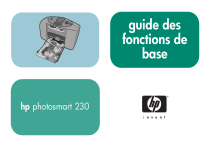
Lien public mis à jour
Le lien public vers votre chat a été mis à jour.